用 Photoshop 打造超强东方神秘面具 |
|
第21步 现在我正在不停加入部件,用这三个我从边框种切下来的不同的部件 。所有我要做的事就是缩放,旋转或者扭曲,并且把它们放在我认为好看的位置 。这时我也决定把这个家伙的耳朵遮起来,因为刚好合适 。 我也决定我需要一些隐形部件放在皮肤上,形状用我已经放进来的主要部件一样 。有很多方法可以做到这样,但是我决定用高反差保留滤镜,这是一个保留边缘去除主体的好方法 。基本上,这保留高对比度的边缘在改变其他位置的中性色时 。当你要配合使用柔光或者叠加模式时——过滤掉中性色的模式,你就可以保留边缘的细节了 。 这里一块东西使用了高反差滤镜和去色(我不想要任何颜色添加到皮肤上)后放上去看起来的样子, 。下面是一些要注意的细节:不能太生硬,不能太模糊 。在这张图上10像素比较好 。(指高反差保留,半径10像素——洛水注)
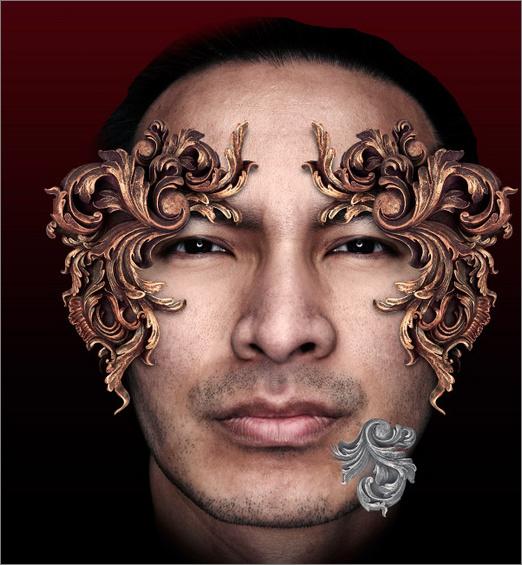 图21 第22步 在这里,使用过滤镜的图层模式改成叠加,不透明度降到60% 。结果是这个物件的高光和阴影出现在皮肤上,而之间的则不会影响画面 。 用这些主要的形状,我重复使用不同的来自边框的部件,再脸上不停地移动,变形 。由于这些形状使用了一种融合的模式,确保它们不重叠很重要 。否则看起来很糟糕(脏,模糊) 。
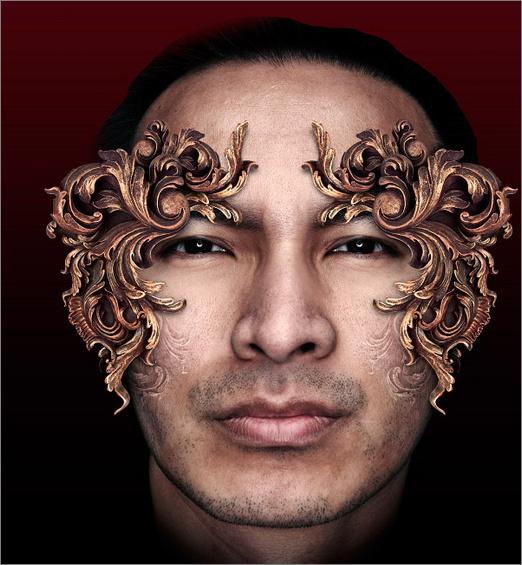 图22 第23步 这个时候这人的脸让我困惑了,所以我小小地改变了下 。首先,我大致地用蒙板把他的顶擦掉点,因为这不重要,我想我需要在之后把它遮掉 。接着,我发现嘴巴需要配合鼻子挪一下 。所以我轻轻地把嘴巴往右边挪动,就跟挪动鼻子的方法一样 。 然后我发现我不喜欢眼睛 。他们太暗了,看起来很厌世 。这种眼睛纯黑的情况下,除了彻底换眼睛没有更好的方法了 。 我从我的收藏中找了一张合适的眼睛照片,粗略地抠出来并粘贴上去 。
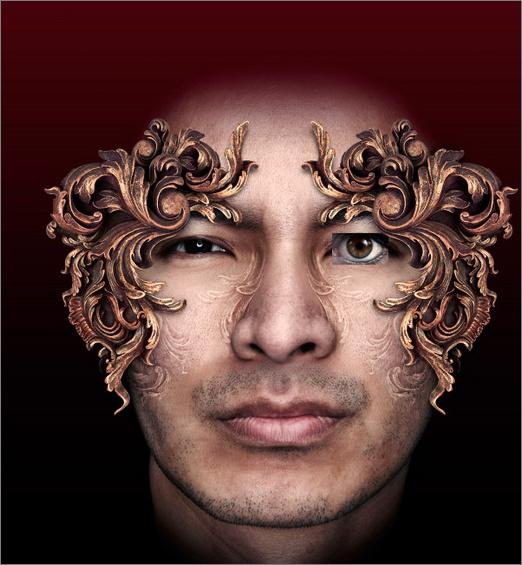 图23 |